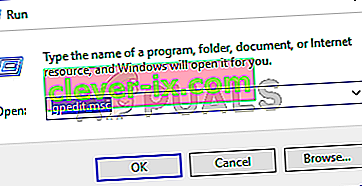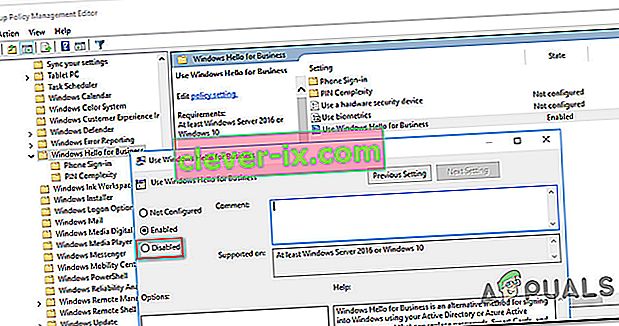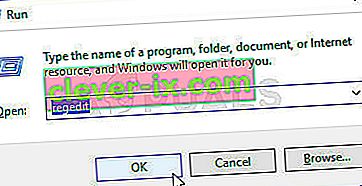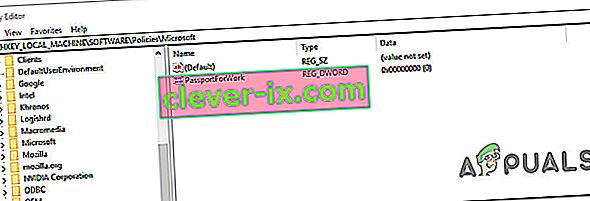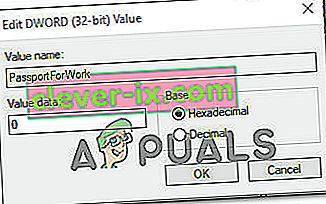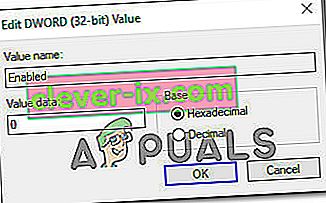Nekateri uporabniki sistema Windows so iskali načine, kako onemogočiti sistem Windows Hello, potem ko so v pregledovalniku dogodkov videli opozorilno sporočilo, v katerem je zapisano , da »zagotavljanje programa Windows Hello for Business ne bo zagnano «. Prizadeti uporabniki poročajo, da vidijo stalne tovrstne napake (ne glede na to, ali se uporablja Windows Hello ali ne). Težava ni specifična za določeno različico sistema Windows, saj naj bi se pojavila v sistemih Windows 7, Windows 8.1 in Windows 10.

Kaj je vzrok za to, da »zagotavljanje Windows Hello for Business ne bo zagnano «?
To posebno težavo smo raziskali tako, da smo si ogledali različna poročila uporabnikov in strategije popravil, ki so jih najbolj prizadeti uporabniki uporabili za razrešitev tega sporočila o napaki v pregledovalniku dogodkov. Na podlagi naših preiskav je znanih več različnih scenarijev, ki sprožijo to težavo:
- Politika Windows Hello for Business je omogočena - Znano je, da ta pravilnik lokalne skupine povzroča stalne napake pregledovalnika dogodkov, povezane z Windows Hello. Večina prizadetih uporabnikov poroča, da so se napake prenehale pojavljati, ko so za onemogočanje uporabili urejevalnik pravilnikov lokalnih skupin ali urejevalnik registra.
- Log Provide je omogočen za Windows Hello - Za omogočanje dogodkov napak mora biti omogočen ponudnik dnevnika. Sporočil o napakah, povezanih z Windows Hello, se lahko znebite tudi tako, da onemogočite določanje dnevnika. Toda to je enakovredno prikrivanju vprašanja, namesto da bi ga obravnavali.
Če iščete metodo, ki bo preprečila, da bi napaka »Priprava za Windows za podjetja ne bo zagnana « napolnila pregledovalnika dogodkov, vam bo ta članek ponudil več strategij za odpravljanje težav. Spodaj boste odkrili več različnih strategij popravil, ki so jih drugi uporabniki v podobni situaciji uporabili za rešitev težave.
Za najboljše rezultate upoštevajte metode v vrstnem redu, kot so predstavljene, saj so razvrščene po učinkovitosti in resnosti. Eden od njih bo težavo rešil v vašem določenem scenariju.
1. način: Spremenite pravilnik Windows Hello
Kot so poročali nekateri uporabniki, obstaja ena metoda, ki vam omogoča uveljavitev pravilnika na vašem računalniku, ki bo zagotovil, da napaka » Windows Hello for Business določanje ne bo zagnana « ne bo več zapolnila vašega pregledovalnika dogodkov .
Obstajata dve različni politiki, ki ju morate prilagoditi, da zagotovite rešitev težave. Tukaj je opisano, kako spremeniti pravilnik WIndows Hello, da preprečite, da bi se sporočilo pregledovalnika dogodkov ponovno pojavilo:
- Pritisnite tipko Windows + R, da se odpre pogovorno okno Zaženi . Nato vnesite » gpedit.msc « in pritisnite Enter, da odprete urejevalnik pravilnikov lokalne skupine .
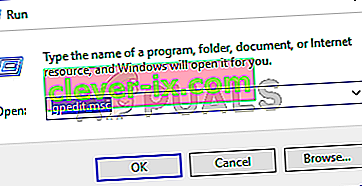
Opomba: Če se med tipkanjem tega ukaza prikaže sporočilo o napaki, je verjetno, da različica sistema Windows ne vključuje urejevalnika pravilnika skupine. V tem primeru lahko sledite temu članku ( tukaj ), da namestite urejevalnik lokalnih pravilnikov skupin v sistem Windows 10.
- Ko vstopite v urejevalnik pravilnikov lokalnih skupin, se v levem podoknu pomaknite na naslednje mesto:
Računalniška konfiguracija> Skrbniške predloge> Komponente sistema Windows> Microsoft Passport for Work (ali Windows Hello for Business). Nato se pomaknite v desno podokno in dvokliknite Uporabi Microsoft Passport for Work (ali Uporabi Windows Hello for Business ) in nastavite pravilnik na Disabled.
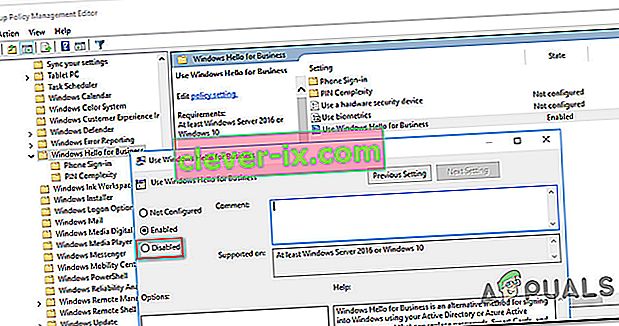
Opomba: Da zagotovite, da se napaka preprečuje, da bi se spet pojavila, jo onemogočite tudi na naslednjem mestu: Uporabniška konfiguracija> Skrbniške predloge> Komponente sistema Windows> Microsoft Passport for Work (ali Windows Hello for Business)
- Znova zaženite računalnik in preverite, ali je vaš pregledovalnik dogodkov prenehal prikazovati napake v programu Windows Hello for Business.
Če še vedno opazite nove primerke napake » Določanje Windows Hello for Business ne bo zagnano « ali ta metoda ni bila uporabna, se pomaknite navzdol do naslednje metode spodaj.
2. način: Uporaba urejevalnika registra za onemogočanje pravilnika PassportforWork
Če prva metoda ni bila uporabna ali niste želeli uporabiti orodja GPedit, lahko isti korak ponovite iz urejevalnika registra. Tako boste zagotovili, da ne boste videli nobenega novega dogodka v pregledovalniku dogodkov z napako » Windows Hello for Business zagotavljanje ne bo zagnano «.
Vendar ne pozabite, da bo sprememba veljala samo za en računalnik. Če imate napako v več računalnikih iz istega omrežja, je zaželena 1. metoda .
Evo, kako onemogočiti pravilnik PasswordforWork z urejevalnikom registra:
- Pritisnite tipko Windows + R, da se odpre pogovorno okno Zaženi . Nato vnesite »regedit« in pritisnite Enter, da odprete urejevalnik registra . Na poziv UAC (Nadzor uporabniškega računa) kliknite Da, da dodelite skrbniške pravice.
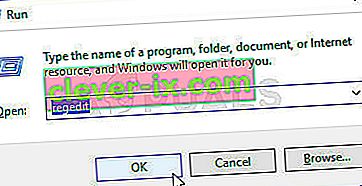
- Ko vstopite v urejevalnik registra, uporabite levo stran za navigacijo do naslednjega mesta:
Računalnik \ HKEY_LOCAL_MACHINE \ SOFTWARE \ Policies \ Microsoft
- Ko pridete do te lokacije, se pomaknite do desnega podokna, z desno miškino tipko kliknite prosti prostor in izberite Novo> Dword (32-bitna) vrednost in jo poimenujte PassportForWork .
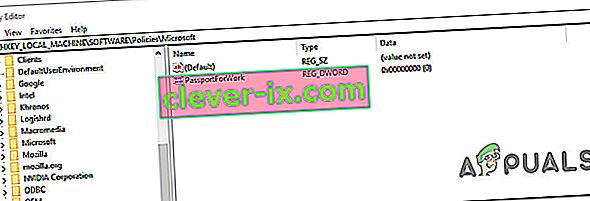
- Dvokliknite PasswordForWork in nastavite podatke o vrednosti na 0, da onemogočite Windows Hello for Business, in kliknite V redu za potrditev.
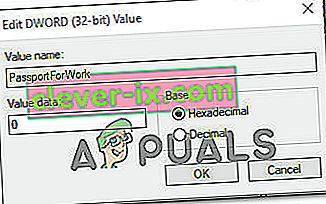
- Zaprite urejevalnik registra in znova zaženite računalnik, da preverite, ali je bil ta postopek uspešen.
Ob naslednjem zagonu preverite pregledovalnik dogodkov in preverite, ali je prišlo do nove napake » Windows Hello for Business določanje ne bo zagnano «. Če še vedno vidite nove dogodke o napakah, se pomaknite do naslednje metode spodaj.
3. način: Onemogočanje ponudnika dnevnika za Windows Hello
Drug razlog, zakaj bi lahko videli stalne dogodke pregledovalnika dogodkov s sporočilom » Windows Hello for Business določitev ne bo zagnana «, je, da vaša naprava nima potrebne strojne opreme za prijavo s Hello.
V tem primeru je edina ustrezna metoda, da onemogočite ponudnika dnevnika za Windows Hello. S tem ne boste beležili vseh povezanih dogodkov, kar vam bo prihranilo prejemanje novih sporočil o napakah v pregledovalniku dogodkov.
Opomba: Upoštevajte, da bo ta metoda težavo le prikrila, ne pa tudi odpravila. Torej, tudi če ne boste več prejemali napak »Določanje Windows Hello for Business se ne bo zagnalo «, bo to posledica tega, ker bo Log Provided onemogočen, ne ker je bila težava odpravljena.
Tu je hiter vodnik za onemogočanje ponudnika dnevnika za Windows Hello prek urejevalnika registra:
- Pritisnite tipko Windows + R, da se odpre pogovorno okno Zaženi . Nato vnesite »regedit« in pritisnite Enter, da odprete urejevalnik registra .
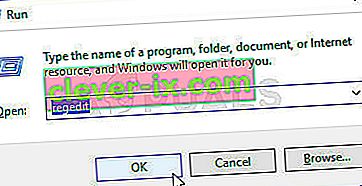
- Znotraj urejevalnika registra z navigacijsko vrstico (levo stransko podokno) prilepite naslednjo lokacijo in se takoj pripeljite nanjo ali se do nje pomaknite ročno:
Računalnik \ HKEY_LOCAL_MACHINE \ SYSTEM \ CurrentControlSet \ Control \ WMI \ Autologger \ EventLog-Application \ {23b8d46b-67dd-40a3-b636-d43e50552c6d}
- Ko pridete tja, se pomaknite na desno stran in dvokliknite Omogoči DWORD. Nato nastavite Enable DWORD na 0 , da onemogočite ponudnika dnevnika za Windows Hello.
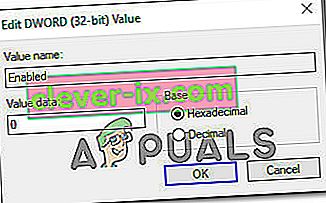
- Zaprite urejevalnik registra in znova zaženite računalnik, da začnejo spremembe veljati.
- Ob naslednjem zagonu ne bi smeli več videti novih napak v pregledovalniku dogodkov, povezanih s sistemom Windows Hello.